PPT怎么插入视频 PPT插入FLV格式视频的操作步骤
来源:U大侠 时间:2018-01-16 浏览:4239
怎么在PPT中插入视频呢?有用户在制作PPT时,打算加入一段FLV格式的视频,但是不知道该如何操作,下面就给大家介绍在PPT中插入FLV格式视频的操作方法。
解决方法:
1、首先需要下载一个flvplayer.swf播放器,并且这个播放器必须与PPT文档在同一个文件夹中;
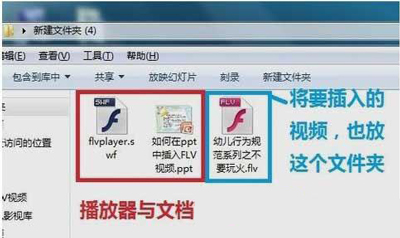
2、然后在PPT中打开“开发工具”,如图所示;
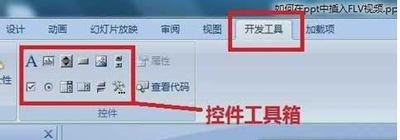
3、在下面的控件工具箱中点击其他控件,如图所示;
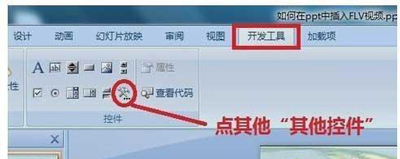
4、打开“其他控件”窗口后,选择“Shockwave Flash Object”,再单击确定,此时鼠标会变成十字形;
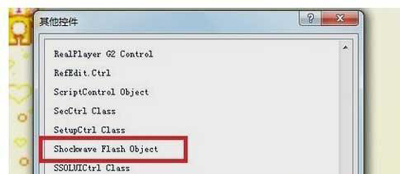
5、再回到PPT中,按住鼠标左键不放,并拖动鼠标,会出现一个带叉的方格,调整它的大小,这个方格决定视频在幻灯片中播放时的大小;
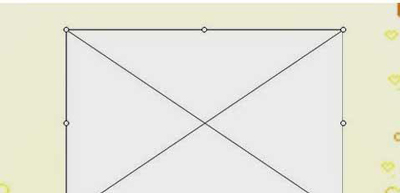
6、在单击选择刚才拖拉出来的方框,再点击鼠标右键,在选择属性,在弹出的对话框中,修改其中的movie项,单击movie后面的空白处,输入“flvplayer.swf?file=视频文件名.flv”,将其中的“视频文件名.flv”换成你插入的flv视频文件名(将要插入的视频也要放在同一个文件夹中),最后再点击幻灯片放映即可。
PPT常见问题解答:
PPT文档怎么转Word文档 PPT转Word文档的操作方法
更多精彩内容,请关注U大侠官网或者关注U大侠官方微信公众号(搜索“U大侠”,或者扫描下方二维码即可)。

U大侠微信公众号
有问题的小伙伴们也可以加入U大侠官方Q群(129073998),U大侠以及众多电脑大神将为大家一一解答。
相关文章
-
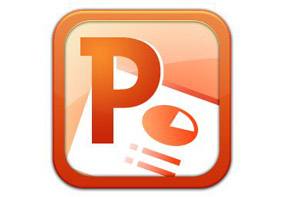
-
怎么制作好看的PPT PPT制作技巧分享
2017-08-10 662
-
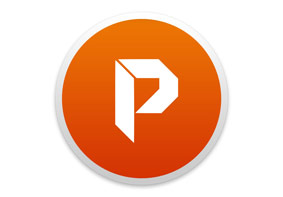
-
PPT怎么添加背景音乐 幻灯片加入背景音乐的方法
2017-09-28 2471
-
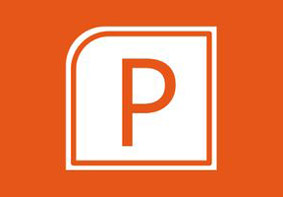
-
怎么制作好看的PPT呢?具体案例分析制作PPT模板方法
2017-04-19 1774
-

-
PPT怎么制作翻书效果 幻灯片翻页动画的制作方法
2017-09-15 1797
-
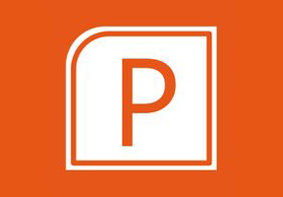
-
PPT幻灯片插入数学公式的操作方法
2018-05-28 452
-

-
PPT文档怎么转Word文档 PPT转Word文档的操作方法
2017-11-06 458
-

-
PPT导出字体丢失怎么办 PPT导出字体丢失的解决方法
2018-07-11 1461
-

-
电脑看PPT幻灯片无法使用鼠标键盘翻页的解决办法
2019-01-24 1402
-
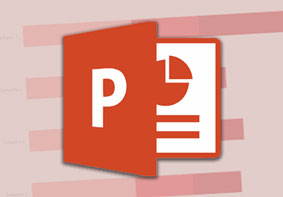
-
PPT幻灯片设置音乐循环播放的操作方法
2019-01-31 602
-
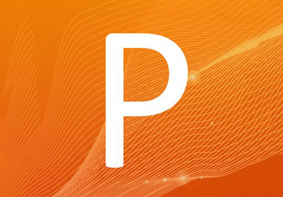
-
PPT幻灯片插入图片后去除图片背景颜色的操作步骤
2018-05-23 3456
